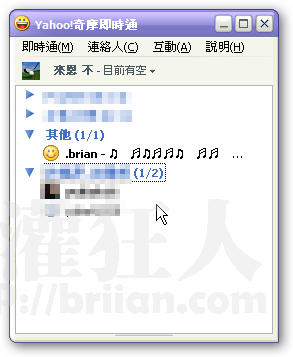Yahoo奇摩即時通是很多人很愛用的即時聊天工具,不過不知道從哪一版開始也把廣告視窗都加進來囉,如果你不希望即時通軟體的版面太眼花撩亂,也想把即時通上面的廣告畫面去除掉,那麼,可以依照下面的方法,將即時通的廣告移除掉。
以下分兩個步驟來設定,第一個是移除即時通上面的廣告畫面,第二步驟是將版面中不需要的功能取消顯示,讓版面更清爽些(如果你用不到那些功能的話)。
一、去除Yahoo奇摩即時通上的廣告
下面提供一個相當簡單的方法來移除即時通的廣告,我是參考這邊所提供的檔案,不過他有一個缺點,執行完之後,原本可以使用的聊天室,會沒辦法使用,所以只適用於不上聊天室的使用者,如果你執行完之後,發現想要改回原貌,那就請將目前Yahoo奇摩即時通軟體移除,然後再重新安裝一遍,就可以恢復原本有廣告畫面的版本囉。
移除程式:按這裡
廣告移除方法很簡單,先將即時通軟體關閉,接著將上面的檔案下載回來後,將他解壓縮後,直接按兩下執行「noYMads2.bat」這個檔案即可,執行時會閃過一個黑色畫面,一下子就完成囉。

如圖,將廣告移除後,Yahoo奇摩即時通會變成這樣:
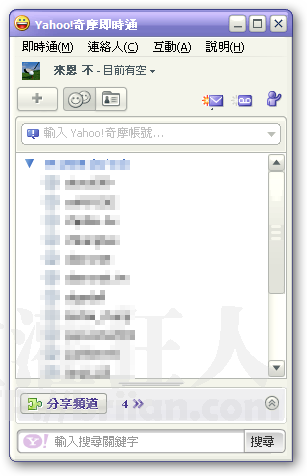
上面的「noYMads2.bat」檔案內容如下,你也可以自行將下面的指令複製下來,另外存成「.bat」檔來執行,一樣可已達到同樣的效果。
@ECHO OFF
TITLE Remove ads from Yahoo Messenger 8> %TEMP%.\noYMads.reg ECHO REGEDIT4
>>%TEMP%.\noYMads.reg ECHO.
>>%TEMP%.\noYMads.reg ECHO [HKEY_CURRENT_USER\Software\Yahoo\Pager\YUrl]
>>%TEMP%.\noYMads.reg ECHO “Messenger Ad”=”*”
>>%TEMP%.\noYMads.reg ECHO “Webcam Upload Ad”=”*”
>>%TEMP%.\noYMads.reg ECHO “Webcam Viewer Ad”=”*”
>>%TEMP%.\noYMads.reg ECHO “Webcam Viewer Ad Big”=”*”
>>%TEMP%.\noYMads.reg ECHO “Webcam Viewer Ad Medium”=”*”
>>%TEMP%.\noYMads.reg ECHO “Change Room Banner”=”*”
>>%TEMP%.\noYMads.reg ECHO “Conf Adurl”=”*”
>>%TEMP%.\noYMads.reg ECHO “Chat Adurl”=”*”
>>%TEMP%.\noYMads.reg ECHO “Y Content”=”*”
REGEDIT /S %TEMP%.\noYMads.reg
DEL %TEMP%.\noYMads.regATTRIB -R “%PROGRAMFILES%\Yahoo!\Messenger\Cache\urls.xml”
ECHO “” >”%PROGRAMFILES%\Yahoo!\Messenger\Cache\urls.xml”
ATTRIB +R “%PROGRAMFILES%\Yahoo!\Messenger\Cache\urls.xml”
二、將用不到的共享頻道、工具列、搜尋列拿掉
剛安裝好Yahoo奇摩即時通軟體時,他預設會開啟一些如「分享頻道」的東西,可以在即時通版面中顯示新聞頻道、YAHOO拍賣、部落格、知識家、部落格、字典…等等,有些人會滿喜歡用的,有些人可能很少用,如果你很少用到這個些頻道,且不希望他出現在即時通的面版中,可以依照下面的方法來將他從版面中移除掉。
第1步 如果你不想把整個「分享頻道」移除,只想新增或移除其中某些頻道,可以在〔分享頻道〕按鈕上按一下滑鼠左鍵,設定他的功能。
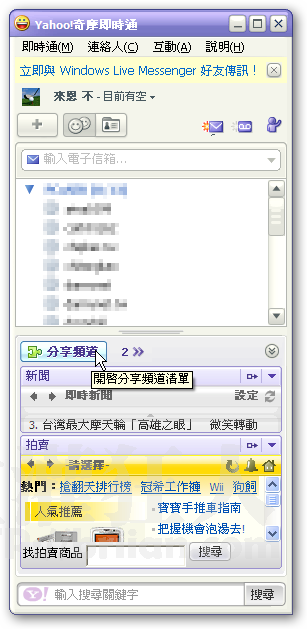
第2步 出現「分享頻道清單」對話盒後,先切換到「我的頻道」分頁中,然後在你要移除的頻道上按一下〔停止〕按鈕,然後再按一下右邊的垃圾桶圖示,就可以讓這個頻道不出現在我們的Yahoo奇摩即時通的視窗中。如果你想增加其他頻道,可以在「熱門推薦頻道」分頁中點選其他你要的項目。
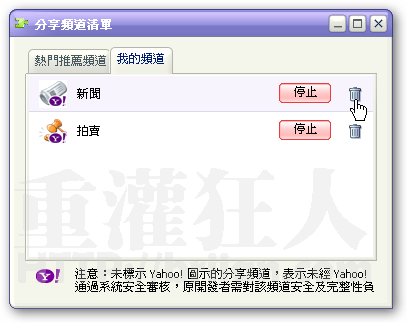
[gads]
第3步 如果你希望不顯示整個「分享頻道」的話,可以依序按下〔即時通〕→【工具列顯示】→【顯示分享頻道工具列】進行切換,如果【顯示分享頻道工具列】右邊沒有「ˇ」的話表示此功能不顯示,有「ˇ」的話表示此功能會顯示在Yahoo奇摩即時通的視窗中。
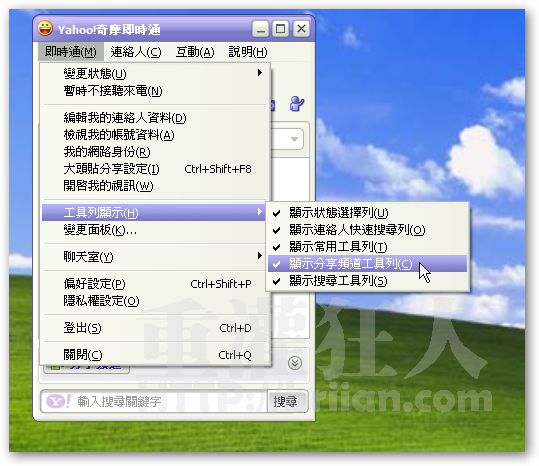
第4步 依照上面的方法,我們都可以輕鬆的移除或顯示其他的工具列、搜尋列…等等功能,如下圖,移除後的畫面會變成這樣,整個畫面清爽很多。